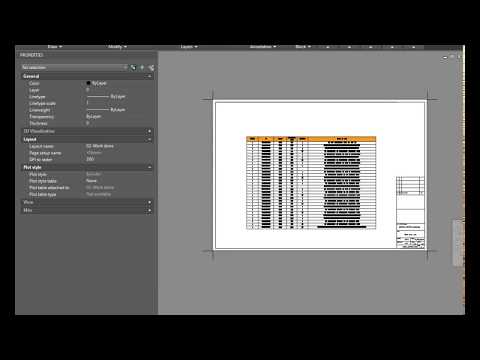
Contenu
AutoCAD est hautement compatible avec Microsoft Word et Excel. Vous pouvez insérer un document Word, une feuille de calcul Excel et des images AutoCAD dans les deux autres. Une procédure peu courante consiste à insérer des images AutoCAD dans une feuille de calcul Excel, mais cela est relativement facile.
Les instructions

-
Ouvrez l'image que vous souhaitez insérer dans Excel.
-
Sélectionnez tout ce qui est dans l'image, soit en cliquant sur "Modifier", puis "Tout sélectionner", ou en faisant glisser une fenêtre en pointillés sur toute l'image.
-
Cliquez avec le bouton droit de la souris et sélectionnez l’option "Copier" ou "Copier avec le point de base". La sélection de l'option avec le point de base vous permet de choisir un point dans l'image qui servira de référence pour la procédure copier / coller.
-
Ouvrez le fichier Excel dans lequel vous souhaitez importer le fichier AutoCAD. Sélectionnez la position dans le fichier où vous souhaitez le positionner.
-
Faites un clic droit et sélectionnez l'option "Collage spécial". Une fenêtre de dialogue apparaît, avec la possibilité de coller un objet du type de dessin AutoCAD. Sélectionnez cette option.
-
Cliquez sur "OK" Votre dessin se comportera comme une image insérée. En cliquant sur cette image, vous obtiendrez des commandes pour redimensionner l'objet AutoCAD.
Les instructions
Comment
- Si vous pouvez insérer le fichier Word ou Excel dans AutoCAD, ce sera idéal car cela vous permettra de manipuler le dessin. Si le fichier dans AutoCAD est importé dans Word ou Excel, vous pouvez uniquement modifier la taille de l'image.